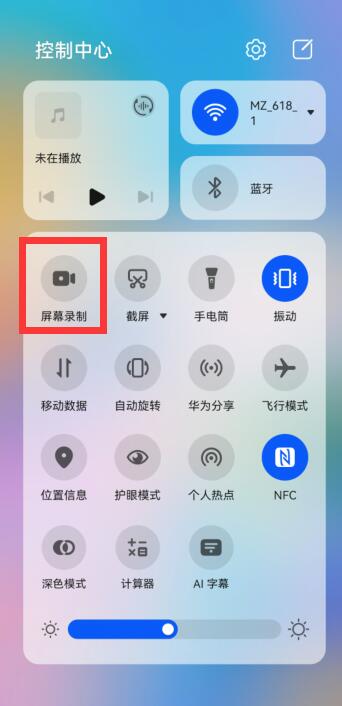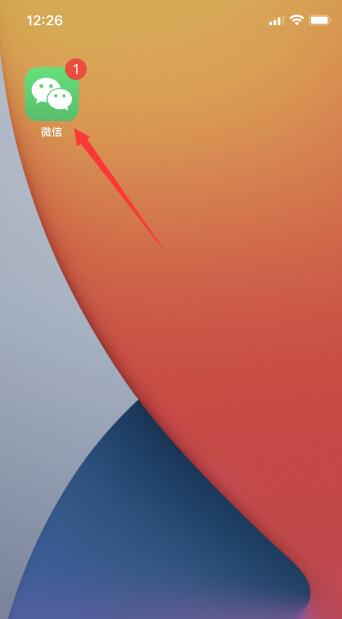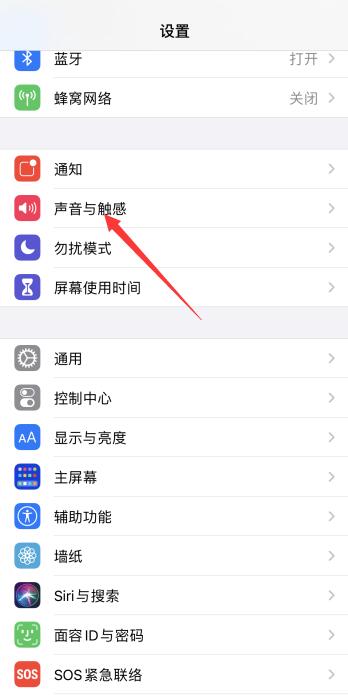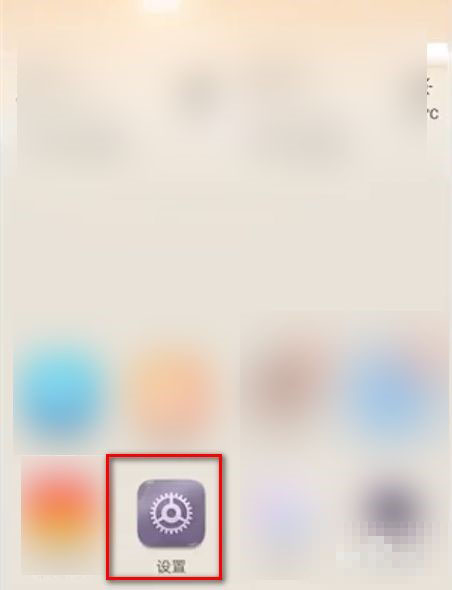电脑没声音可能不小心设置了静音模式;还可进入设备管理器看声卡设备是否存在或被禁用,选择启用就好;耳机或音箱坏了,可更换耳机试一下;查看电脑声卡驱动是否安装正常,多数是电脑声卡驱动没装好或不兼容导致的,找到电脑声卡对应的驱动程序安装即可。
很多时候,电脑会各种原因的没有声音,电脑没有声音也分好多种情况具体,原因主要分为软件问题和硬件问题,软件问题包括静音病毒、声卡驱动等,硬件问题包括接口、耳机等问题。电脑没有声音怎么办?

电脑没声音怎么办
声卡设置问题
有的可能不小心设置了静音模式,查看电脑屏幕右下角的小喇叭图标是否有一个红色的圈里面一个斜杠,用鼠标点击小喇叭再点一下弹出对话框里的小喇叭,使红圈消失就好了。
右下角没有小喇叭图标找声卡设置方法:
首先点击屏幕左下角的开始按钮,选择控制面板,在弹出的窗口点击“硬件和声音”,再点击“声音”,在扬声器图标上点鼠标右键,选择“设置为默认设备”,再点右键选“测试”听一下即可;可以在窗口空白处点击鼠标右键,选择“显示禁用的设备”,然后就可以看到被禁用了的“扬声器”,再在扬声器上面点击右键,选择启用即可。有的小喇叭上显示的是一个红色的×,可以点击它,Windows 系统有自带的修复功能,可以自动修复。如果修复不成功可以再按照上面一步去操作。
设备管理问题
如果以上都没解决,可以查看一下设备管理器。
在桌面计算机图标上点击鼠标右键;再点“设备管理器”,选择“声音、视频和游戏控制器”;看一下声卡设备是否存在,或者是否被禁用(因为每台电脑的声卡设备不都一样,这里只是举例);这时点击鼠标右键选择启用就好;如果没有声卡设备就是硬件坏了,需要维修,最简单的办法就是买一个 USB 口的声卡插到主机上就可以了,也不贵,一般就在十几二十块左右。
耳机或者音箱坏
耳机或者音箱坏,简单的方法就是更换一个耳机试一下,手机的 3.5 接口的耳机就可以,需要提一点的是,好多人不知道应该插入哪个接口,主机前面板上有两个孔,一个有麦克风的标志,另一个就是耳机标志的了,但是前面板可能由于各种原因不好用,所以最好还是接到主机后面的声卡接口上比较保险。
一般的声卡接口有三个,有的会有六个,最简单的分辨方法就是找到绿色的孔,也就是三个孔中间的那个,这是国际标准,一般不会错。
查看电脑声卡驱动是否安装正常
以前经常遇到电脑系统重装后导致电脑没声音的情况,这种情况多数是电脑声卡驱动没装好或不兼容导致的,解决办法是找到电脑声卡对应的驱动程序安装即可。
查找电脑声卡驱动安装情况方法:
我们可以进入我的电脑——右键——选择——属性——硬件——设备管理器;点击设备管理器进入如下电脑硬件驱动情况查看;声卡驱动安装有问题,声卡设备上会有黄色感叹号。
如果声卡驱动中有感叹号,说明当前系统中的硬件驱动没有满足电脑的驱动,解决办法可以是重新换个系统,当然这个没必要只要找到电脑声卡型号,直接百度一下找到驱动安装即可。
查看电脑声卡硬件型号方法
方法 A:开始– 运行–输入:dxdiag 命令–确定,就可以打开 Direct X 硬件诊断工具,之后选择-声音,就可以看到声卡型号了。如下图:方法 B:单击上图中所示的黄色感叹号,点击重新安装驱动—选择从列表安装—选择下载声卡的路径–后面一路确定就完成安装了。新手朋友建议使用下面方法,下载一个“驱动精灵”软件,在软件中操作直接安装非常的方便。这样的软件有很多,比如 360 管家等软件都可以。
如果更换耳机或音箱还是没有声音,那就是声卡坏了,和前边一样,买一个 USB 口的声卡换上就好了。